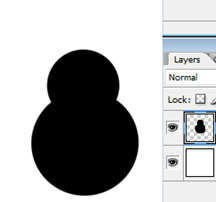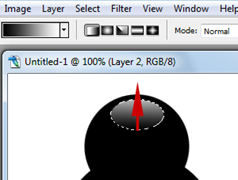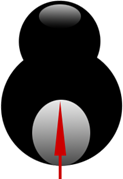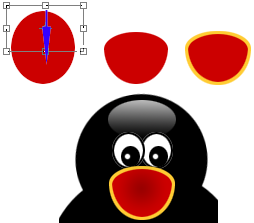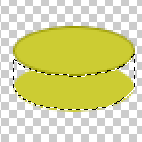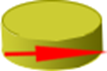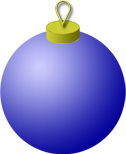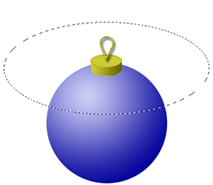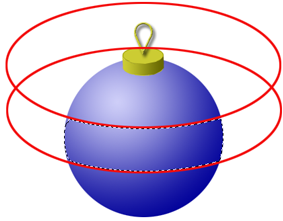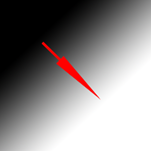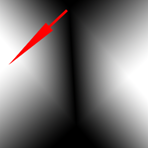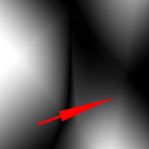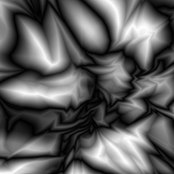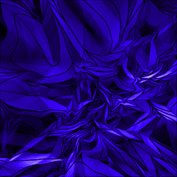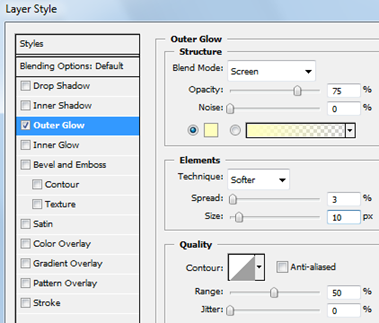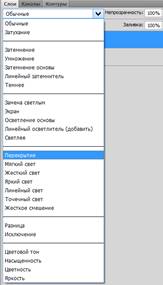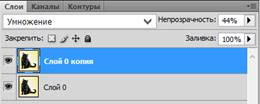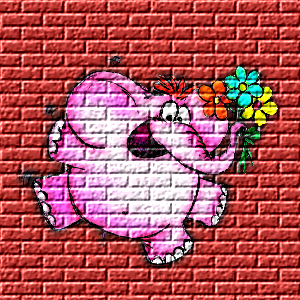Практическая работа №8
Задание
1.
Рисование пингвина.
- Новый документ 500х500 пикселов.
- Создайте новый слой (Слои –
Новый - Слой). С помощью эллиптического выделения
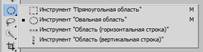 (использовать кнопку
параметров «Добавить к выделению» используя клавишу «Shift») и инструмента
заливки
(использовать кнопку
параметров «Добавить к выделению» используя клавишу «Shift») и инструмента
заливки 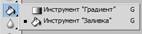 нарисовать
туловище пингвина. Снять выделение.
нарисовать
туловище пингвина. Снять выделение.
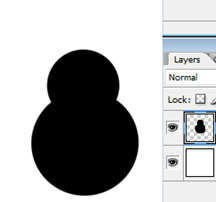
- Рисуем лоб. Эллиптическое выделение
залить градиентом (инструмент в группе с заливкой (Инструмент
«Градиент»)), цвета - черный и белый.
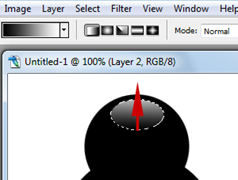
- Так же рисуем живот:
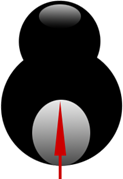
- Рисуем глаза на новом слое (эллиптическая
область выделения, заливка, обводка выделенной области, инструмент
перемещения). Продублировать слой с глазом командой Layer –
Duplicate Layer (Слой – Создать дубликат слоя).
Объединить все слои кроме фона.

- Рот. Новый слой. Рисуем красный овал.
Прямоугольным выделением выделяем верхнюю половину овала. Edit -
Transform – Scale (Редактирование - Трансформация -
Масштабирование). Деформируем за верхний средний квадратик (тянем
вниз), подтвердить трансформацию - галочка на панели параметров. Выполнить
обводку желтым цветом. Перенести на голову пингвина, объединить со слоем
туловища.
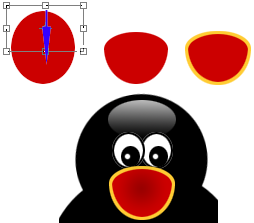
- Лапы и крылья. Новый слой ниже слоя с
туловищем. На новом слое - овальное выделение, залить желтым или черным.
Трансформировать поворотом: Edit - Transform – Rotate (Редактировать
- Трансформировать - Поворот). Продублировать слои, развернуть по
горизонтали: Edit - Transform - Flip Horisontal (Редактировать
- Трансформировать - Отразить по горизонтали), придвинуть к
туловищу, объединить слои, кроме фона.
- Прорисовываем фон радиальным
градиентом. Сохраняем в gif - формате.

Задание
2.
Новогодние шары.
Основа
- Новый документ 900х600.
- Рисуем
основу шара. Новый слой. Инструментом «Овальное выделение» с нажатой
клавишей «Shift» рисуем круг. Цвет краски - светло-голубой, фона -
темно-синий. Инструмент «Градиент», настройки:


- Крепеж для петельки. Овальное
выделение, заливка желто-зеленым, скопировать, обводка контура, вставить
копию. Прямоугольным лассо под лупой выделить пространство между овалами.
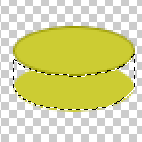
- Залить
градиентом.

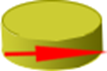
- Петелька.
Новый слой. Выделение: овальное выделение добавить прямолинейным лассо.
Обводка контура - 3 пиксела, к слою подобрать стиль для объема.

- Объединить
слои петельки и ее крепежа. Передвинуть их к шару. Объединить слои: шар с
петелькой.
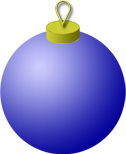
Шар со звездами
Продублировать слой с основой. На новом слое прямолинейным лассо
прорисовываем звезды. Заливка от светлого на блике до более темного в тени.

Шар с напылением
- Продублировать
слой с основой. На новом слое - овальное выделение, сделать обводку
красным.
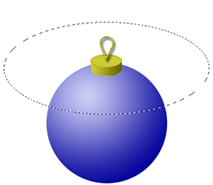
- Продублировать
этот слой, сдвинуть вниз. Магнитным лассо по красным контурам и краям
выделить среднюю часть шара. Слои с красными овалами удалить.
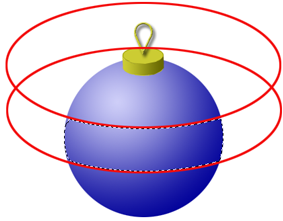
- У
инструмента «Заливка» установить параметр Opacity (прозрачность) =
20%. Новый слой. Залить выделение белым. Не снимая выделения нанести узоры
разными формами кисти (параметр прозрачности кисти можно также уменьшить).
Снять выделение. Объединить слой с основой шарика.

Фон и оформление
Градиентом или стилем.
Кистью с неполной прозрачностью можно украсить открытку
снежинками.
Несколько разноцветных шариков трансформацией вращения наклонить,
в петельки «продеть» цветные ленты (прямолинейное лассо, залить градиентом).
Несколько шаров можно «подвесить» на ниточки (вертикальное
выделение в 1 пиксел).
Можно ввести текст.


Задание
3. Работа
с градиентом. Эффект мятой бумаги. Обложка музыкального альбома.
Фон
- Новый документ 300х300. Фон - белый.
Новый слой залить черным.
- Инструмент Градиент. В палитре
параметров установить режим Mode – Difference (Режим - Различный).
Форма градиента - линейная (Linear Gradient).
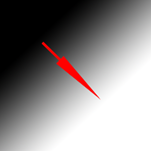
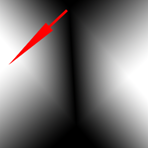
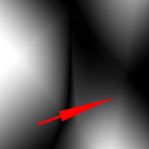
- Продолжаем этот прием раз 20 в произвольных
направлениях:
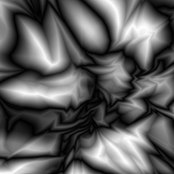
- Filter - Stylize – FindEdges (Фильтр -
Стилизация - Выделить краев).

- Инвертируем цвета: Image -
Adjustments – Invert (Изображение - Коррекция - Инверсия).
- Добавляем цвет: Image -
Adjustments - Hue/Saturation (Изображение - Коррекция -
Цветовой тон/Насыщенность). Включить флажок Colorize (Тонировать),
Hue (Цветовой тон) = 254, Saturation (Насыщенность) = 100.
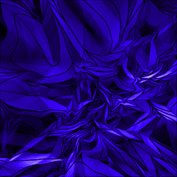
Светящаяся надпись
- Инструментом Текст
 набираем надпись (на
панели параметров выбрать шрифт, его размер, цвет текста взять пипеткой с
фона, изгиб текста)
набираем надпись (на
панели параметров выбрать шрифт, его размер, цвет текста взять пипеткой с
фона, изгиб текста)
- Добавляем внешнее свечение Layer
- Layer Style - Outer Glow (Слои - Стиль слоя - Внешнее свечение).
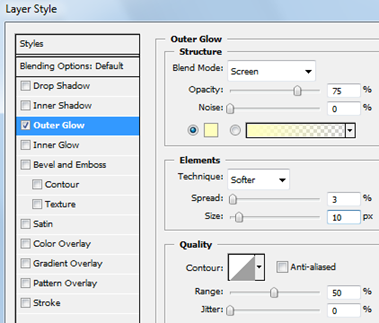
- Добавляем внутреннюю тень Layer - Layer Style – Inner Shadow (Слои - Стиль
слоя - Внутренняя тень).

Задание
4. Граффити на стене
Для этой техники используются готовые изображения. Хорошо
смотрятся различные инструменты (гитары, саксофоны, скрипки), крупные цветы,
портреты; можно в черно-белом изображении.
1. Открыть документ для обработки.
2. Продублировать слой. Верхний активный.
3. Filter-Stylize-FindEdges (Фильтр -
Стилизация - Выделение краев).
4. Установить режим смешивания слоя (в верхней части
палитры Layers список (Normal по умолчанию)) - Overlay (перекрытие).
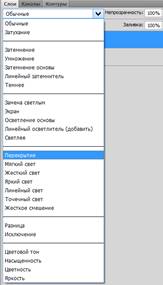
5. Filter-Blur-GuassianBlur
(Фильтр-Размытие-Размытие по Гауссу…).
6. Layer-MergeDown (Слои - Объединить с предыдущим)
или Ctrl+E.
7. Filter-Texture-Texturizer (Фильтр - Текстура –
Текстуризатор…). Установить параметры:
Texture (Текстура) Brick (Кирпич)
Scaling (Масштаб) 83%
Light (направление света) TopLeft (Верхний левый)

8. Продублировать слой.
9. Установить режим смешивания слоя - Muliply (Умножение) и
непрозрачность Opaciti (Правее списка режима смешивания) - 44%.
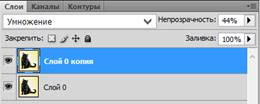
10. Объединить слои (Ctrl+E).

Задание для самостоятельного выполнения:
1. Создать 2 изображения цветное и черно-белое в стиле
граффити.
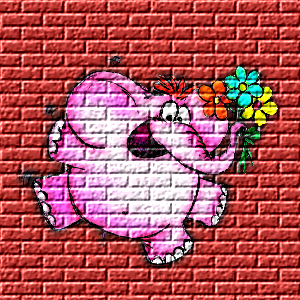


2. Создать крупную надпись и выполнить ее в стиле граффити.


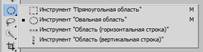 (использовать кнопку
параметров «Добавить к выделению» используя клавишу «Shift») и инструмента
заливки
(использовать кнопку
параметров «Добавить к выделению» используя клавишу «Shift») и инструмента
заливки